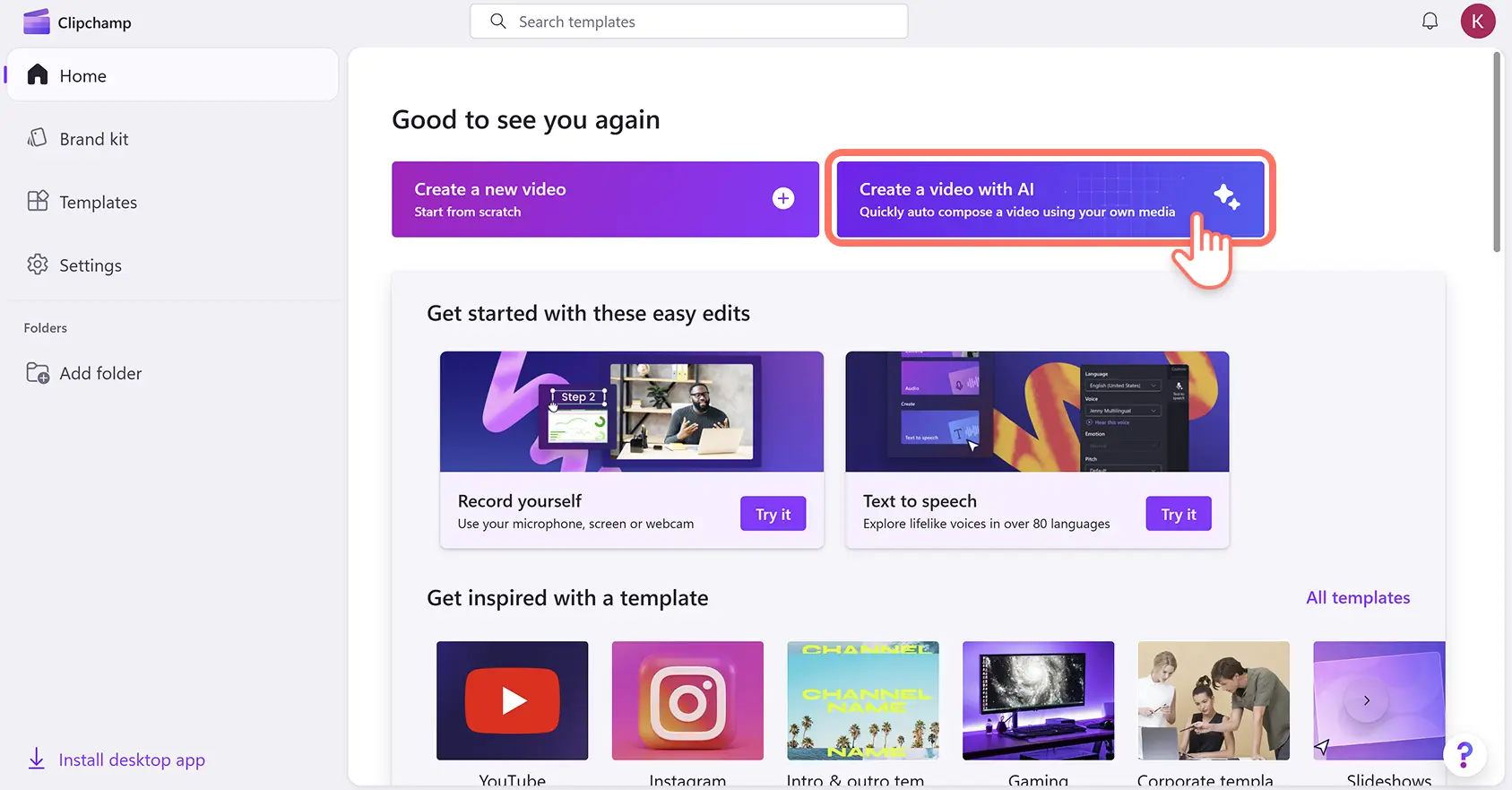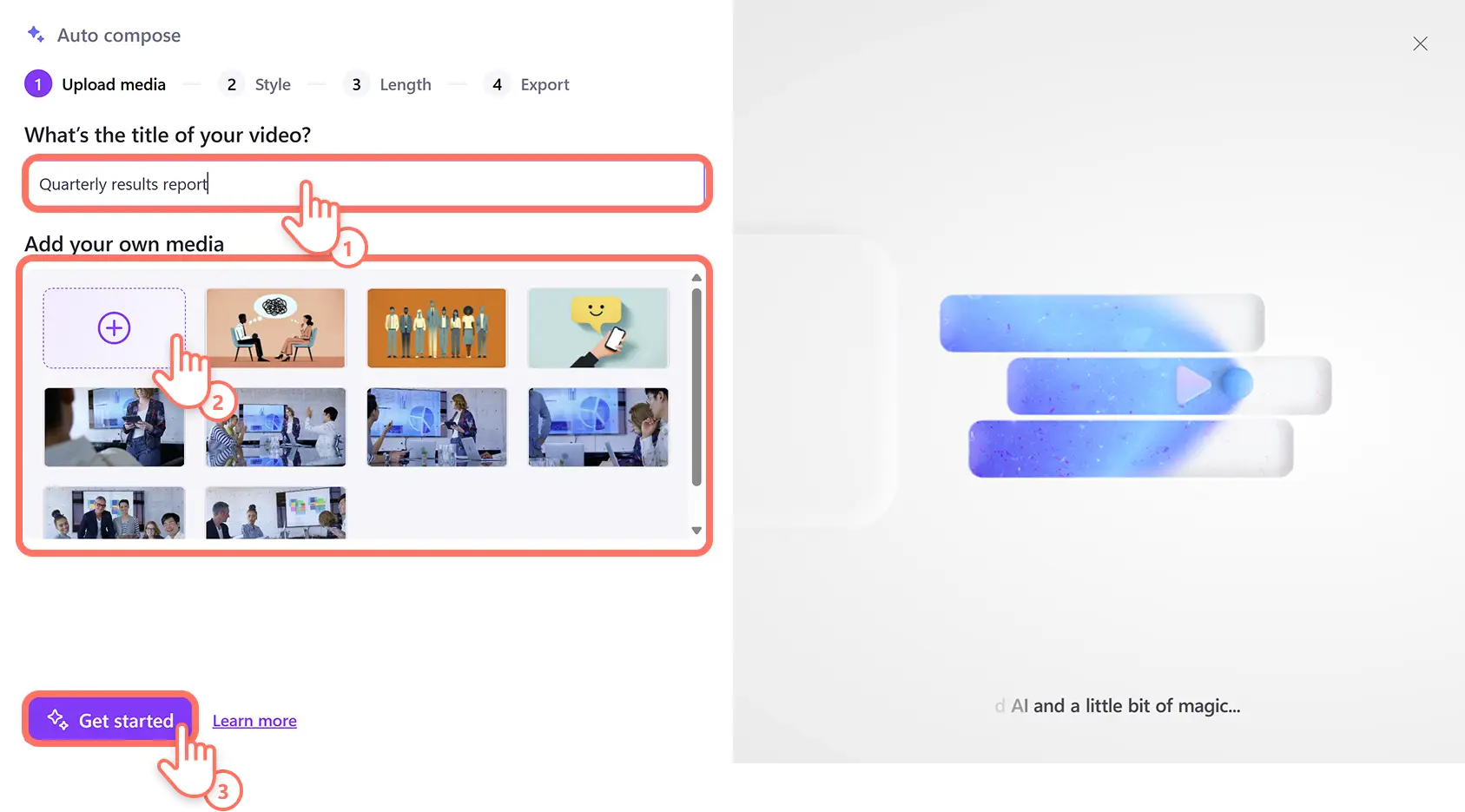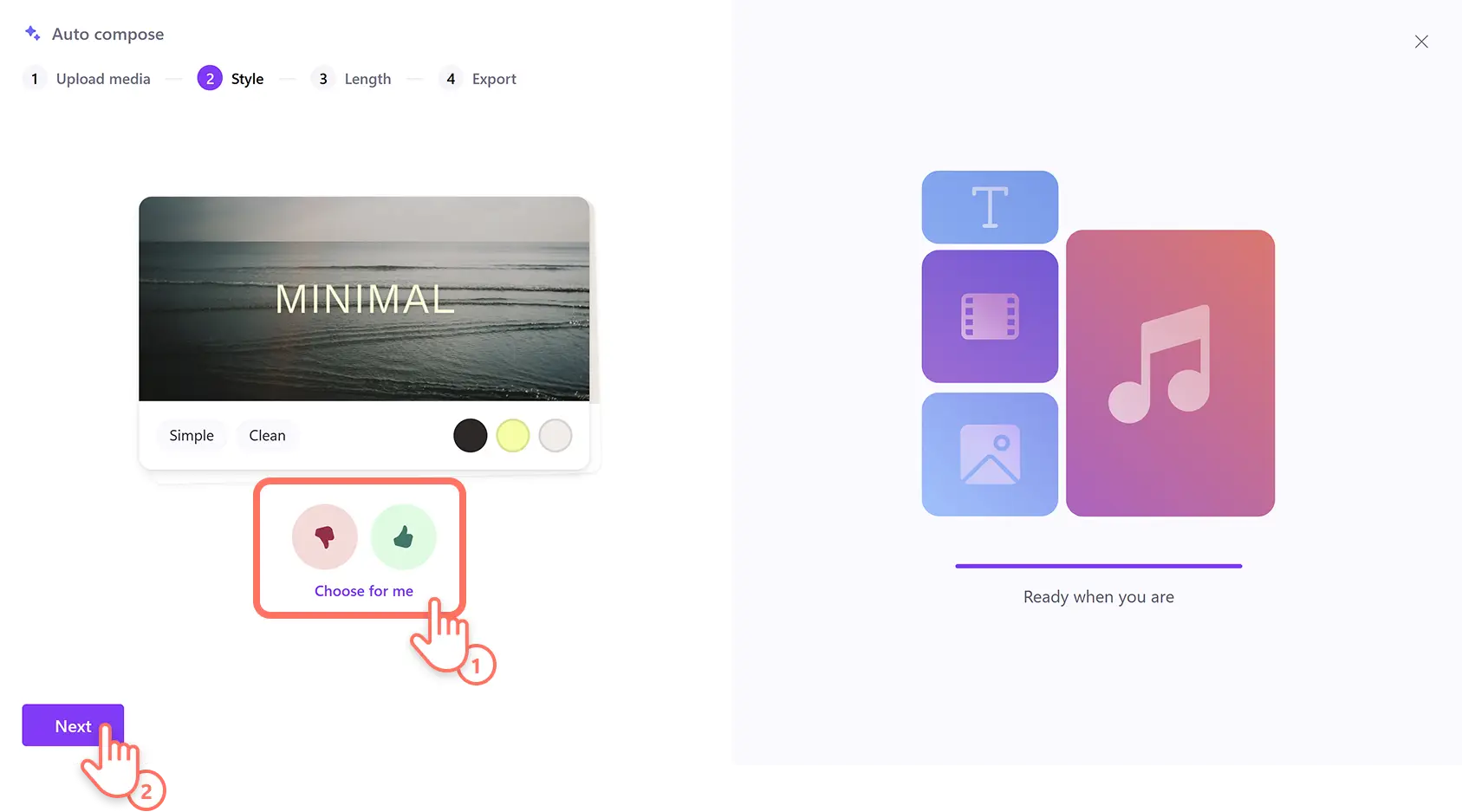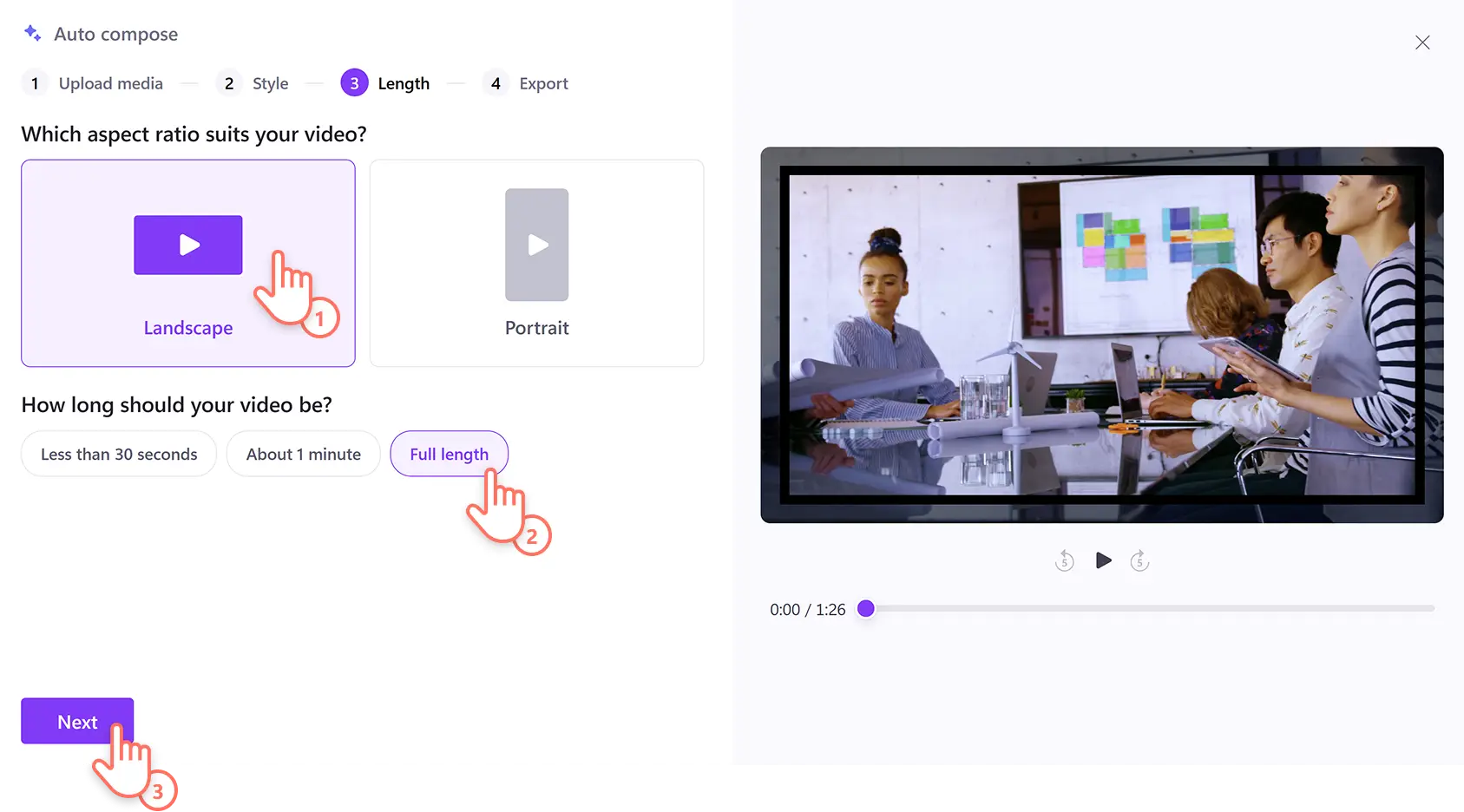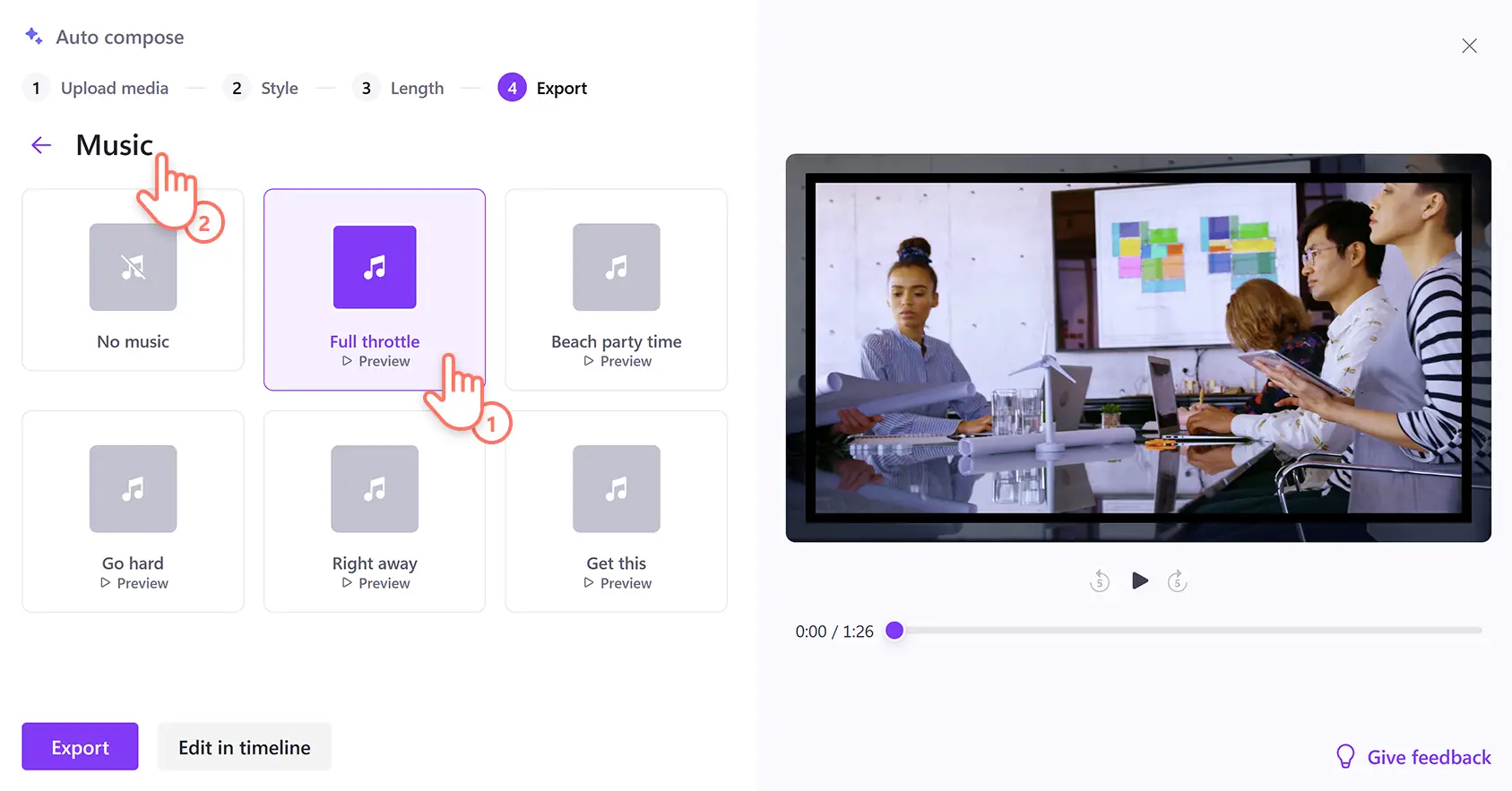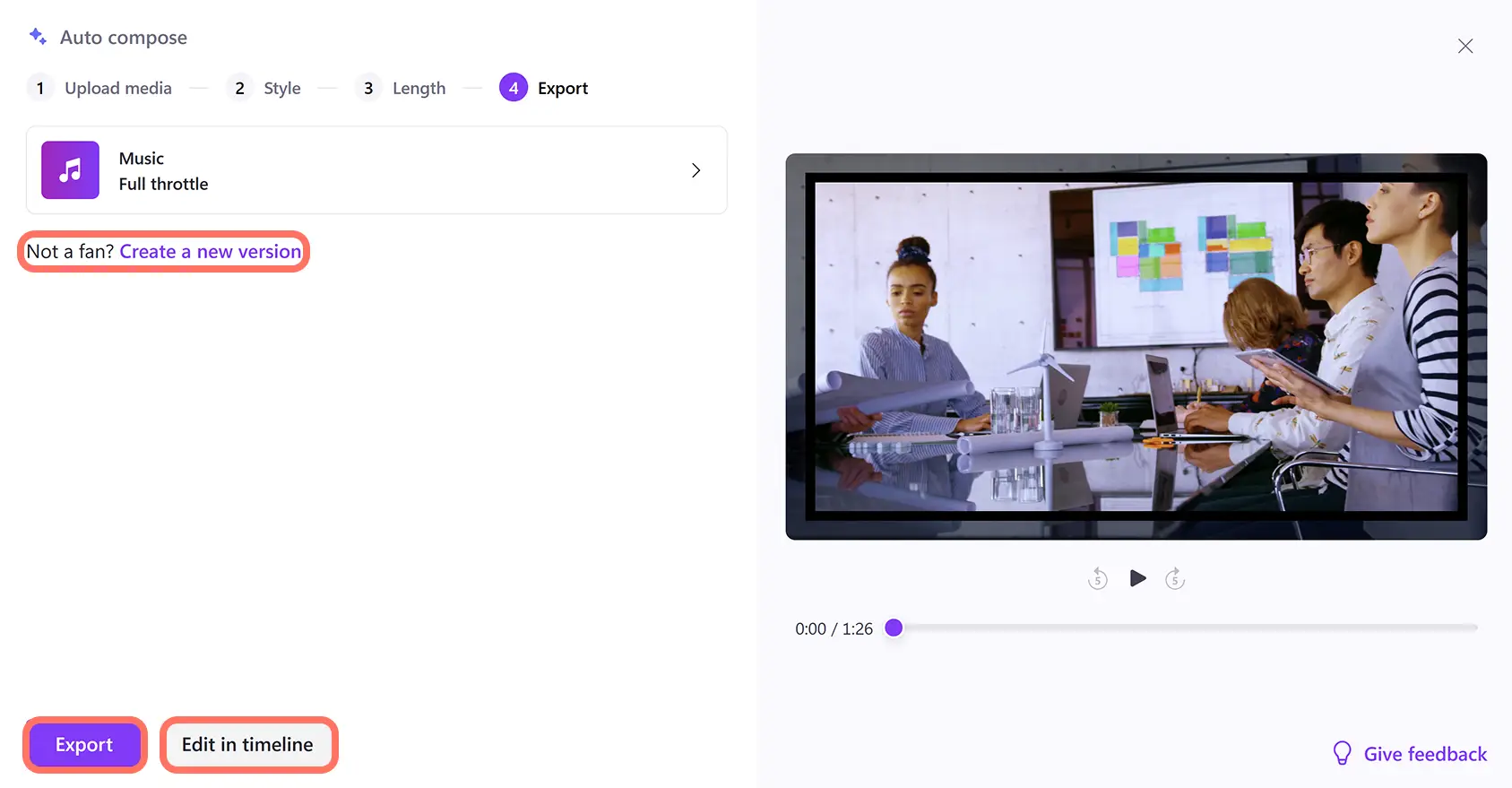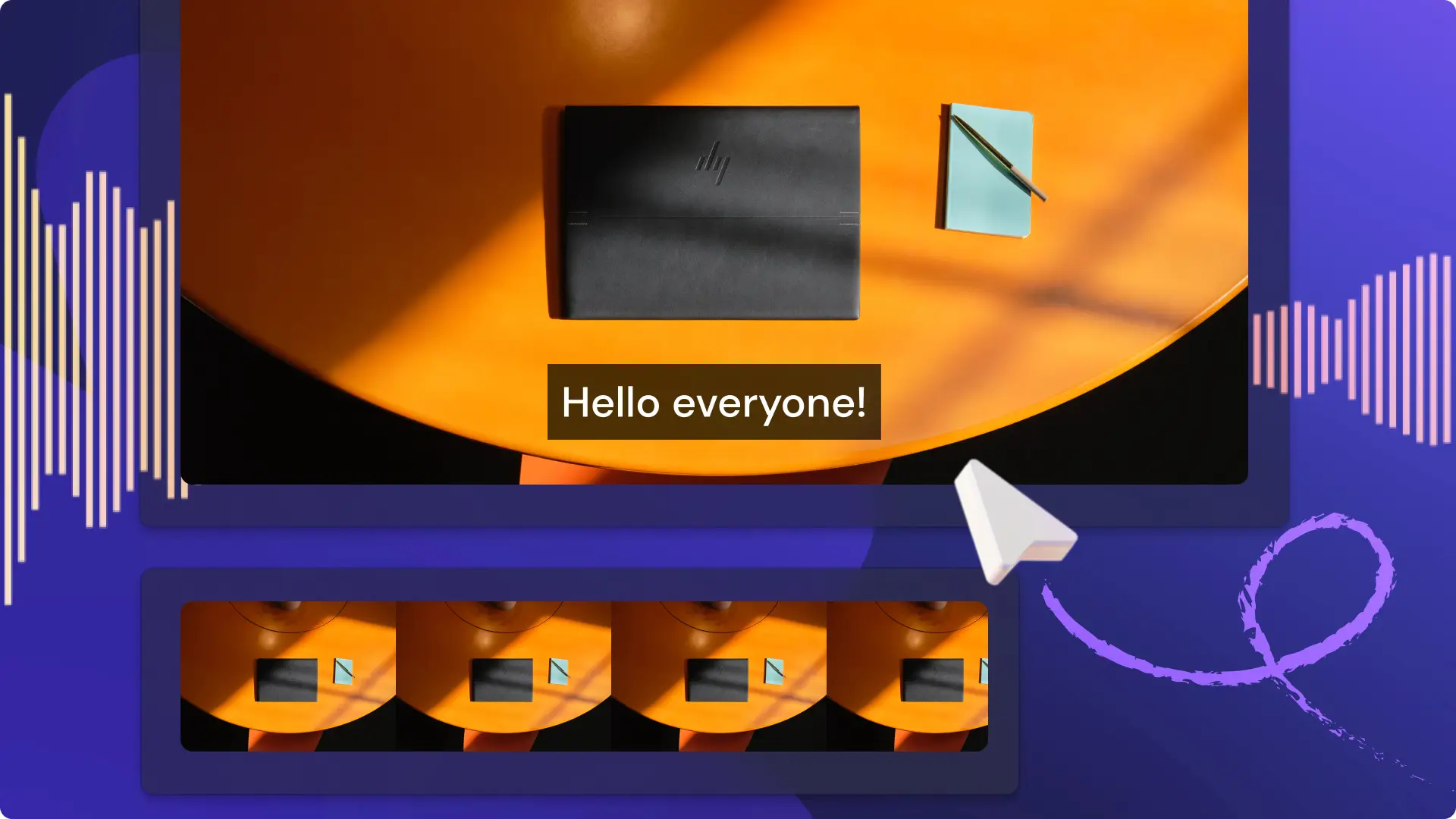« Avertissement !Les captures d'écran de cet article proviennent de Clipchamp pour les comptes personnels.Les mêmes principes s'appliquent à Clipchamp pour les comptes professionnels et scolaires. »
Sur cette page
Libérez le réalisateur qui sommeille en vous en utilisant l'éditeur de vidéo par IA pour créer facilement des vidéos courtes et engageantes en quelques secondes. Le générateur vidéo par IA vous aide à créer des vidéos plus rapidement et à générer plusieurs versions par lots pour différentes plateformes.
Chargez des photos et des vidéos, puis laissez l'IA faire le travail difficile pour vous. La composition automatique analyse vos médias et crée un diaporama vidéo professionnel efficacement sans aucun téléchargement nécessaire. Partagez votre création vidéo directement depuis l'éditeur de vidéo par IA ou améliorez-la davantage avec d'autres outils d’IA pour améliorer la qualité audio ou visuelle.
Transformez n'importe quelle vidéo ou image en une vidéo divertissante pour les réseaux sociaux grâce à l'IA dans l'éditeur vidéo Clipchamp.
Créer des vidéos avec la composition automatique par IA
Étape 1. Créer une vidéo avec l’IA
Connectez-vous à Clipchamp, puis cliquez sur le bouton Créer une vidéo avec l’IA sur la page d'accueil.
Étape 2. Entrez le titre et chargez vos médias
Donnez un nom à votre vidéo en tapant un titre dans la barre de texte. Ce n'est pas nécessairement le nom final de votre fichier, cela peut être un titre temporaire que vous pouvez changer à tout moment.
Ensuite, chargez des images ou des vidéos en glissant-déplaçant depuis votre appareil dans la fenêtre Médias. Vous pouvez également cliquer sur le bouton Cliquer pour ajouter des médias ou Glisser-déplacer, puis charger en utilisant l'explorateur de fichiers de votre appareil. Une fois que vous avez chargé tous vos médias, cliquez sur le bouton Démarrer pour commencer à créer une vidéo avec l’IA.
Étape 3. Sélectionnez un style de vidéo
Choisissez parmi une variété de thèmes comme élégant, audacieux et vibrant pour que l'éditeur de vidéo par IA définisse l'esthétique de votre vidéo.Utilisez le bouton vert Pouce vers le haut ou le bouton rouge Pouce vers le bas pour voter selon vos préférences.
Vous pouvez également demander à l'IA de scanner vos médias et de choisir un style pour vous en cliquant sur le bouton Choisir pour moi. Une fois que vous avez voté pour tous les styles de vidéo, cliquez sur le bouton Suivant.
Étape 4. Définissez la taille et la durée de la vidéo
Il est maintenant temps de spécifier les proportions de votre vidéo. Réfléchissez à la plateforme sur laquelle vous prévoyez d'héberger la vidéo. Des services populaires comme YouTube, TikTok ou Instagram ont tous des orientations vidéo préférées. Une fois que vous avez une destination en tête, sélectionnez les proportions paysage ou portrait.
Ensuite, définissez la durée de votre vidéo. La composition automatique vous proposera différentes options en fonction des médias que vous avez chargés. Vous pouvez vérifier la taille et la durée de votre vidéo à tout moment en cliquant sur le bouton Lecture dans la fenêtre Aperçu. Cliquez sur le bouton Suivant pour continuer.
Étape 5. Choisissez de la musique de fond libre de droits
L'éditeur de vidéo par IA analysera votre vidéo et suggérera automatiquement de la musique libre de droits comme bande-son. En fonction du style et du thème que vous choisissez, certains modèles incluront des polices. L'exemple ci-dessous ne contient que de la musique.
Si vous souhaitez changer la suggestion de piste, cliquez sur le bouton Musique pour ouvrir et prévisualiser d'autres options. Cliquez sur le bouton Aperçu pour écouter la chanson et cliquez sur le fichier audio si vous souhaitez ajouter cette piste à votre vidéo. Pour revenir à la fenêtre d'origine, cliquez sur la flèche retour.
Étape 6. Exportez ou modifiez votre vidéo par IA
Cliquez sur le bouton Exporter pour enregistrer votre vidéo sur votre appareil, ou partagez-la directement sur YouTube, TikTok, ou OneDrive. Si vous souhaitez continuer à personnaliser votre vidéo, cliquez sur le bouton Modifier dans la chronologie pour ouvrir l'éditeur de vidéo. Si vous souhaitez recommencer, cliquez sur l'option créer une nouvelle version.
Améliorez et modifiez des vidéos avec des outils d’IA
Une fois que la composition automatique par IA a démarré votre brouillon vidéo, vous pouvez prendre le relais et apporter des modifications manuelles avec les outils d'édition de vidéo par IA gratuits de Clipchamp. Vous pouvez également utiliser les applications d’IA génératives de Microsoft pour créer des images et rédiger des scripts de vidéo. Améliorez vos visuels, votre audio et votre accessibilité avec les outils d’IA suivants.
Microsoft Designer : créez des illustrations originales pour votre vidéo avec le créateur d'images par IA dans Microsoft Designer. Transformez du texte en œuvres d'art originales en saisissant votre requête ou explorez et personnalisez des idées existantes.
Microsoft Copilot : rédigez des plans et des scripts de voix off pour vos vidéos en quelques secondes grâce à Microsoft Copilot. Saisissez vos points clés et vos idées brèves, l’assistant IA générera un texte intégral en quelques secondes.
Générateur de voix off par IA : transformez votre script Copilot en discours avec le générateur de voix off par IA. Sélectionnez l’une des nombreuses voix réalistes disponibles dans diverses langues et personnalisez le ton, la hauteur et le rythme pour les adapter au style de votre vidéo.
Suppression du silence : supprimez les pauses longues et gênantes de vos séquences vidéo sans avoir à les réenregistrer à l’aide de l’outil de suppression du silence. L’outil de coupe automatique basée sur l’IA détecte automatiquement les silences superflus que vous pouvez ensuite supprimer d’un seul clic.
Suppression du bruit de fond : améliorez la qualité du son et réduisez les distractions en arrière-plan grâce à la fonction de suppression du bruit. L’outil de nettoyage audio basée sur l’IA améliore la qualité de l’enregistrement audio et supprime les bourdonnements, les échos et autres bruits indésirables.
Générateur de sous-titres par IA : créez des sous-titres précis et automatiques dans n'importe quelle langue grâce aux sous-titres automatiques. L'IA transcrira votre audio dans la langue de votre choix et générera .Fichier SRT pour obtenir une transcription de la vidéo modifiable.
Vidéos populaires à réaliser à l’aide de l’éditeur de vidéo par IA
Transformez vos vidéos et souvenirs de vacances en vidéos de voyage captivantes, prêtes à être publiées sur les réseaux sociaux.
Convertissez et réutilisez vos vidéos longues en formats courts adaptés à YouTube Shorts et aux Reels Instagram.
Générez automatiquement des diaporamas vidéo pour les anniversaires, les événements importants et les célébrations grâce à l’IA.
Prenez une longueur d’avance sur vos projets vidéos scolaires en créant un modèle de vidéo unique et prêt à l’emploi.
Transformez les photos et les vidéos qui se trouvent sur votre appareil en un montage vidéo à publier sur les réseaux sociaux.
Réalisez des vidéos monétisables par lots destinées à une chaîne YouTube sans visage.
Découvrez comment créer des vidéos avec l'IA
Apprenez à utiliser l'éditeur de vidéo par IA dans ce tutoriel vidéo pour les débutants.
Forum aux questions
Peut-on utiliser gratuitement la fonction de composition automatique de l’éditeur de vidéos Clipchamp ?
L’éditeur IA de vidéos est gratuit pour tous les utilisateurs de Clipchamp.
Est-il possible de créer plusieurs vidéos avec la composition automatique de Clipchamp ?
Vous pouvez créer différentes versions d’une vidéo à partir du même média en utilisant le bouton Nouvelle version.Vous pouvez notamment passer du format paysage au format portrait afin de publier vos vidéos sur les réseaux sociaux comme pour les reels d’Instagram et les stories Facebook.
Les débutants peuvent-ils utiliser facilement l’éditeur vidéo alimenté par l’IA ?
Comme tous les outils de l’éditeur vidéo Clipchamp, la fonction de composition automatique par IA est conçue pour être intuitive et accessible aux utilisateurs, quel que soit leur expérience en montage vidéo.
Commencez à réaliser des vidéos par IA en consultant ces requêtes pour générer des scripts de vidéos puis apprenez à créer des voix off par IA en utilisant la synthèse vocale.
Réalisez des vidéos gratuitement avec l'éditeur de vidéo par IA en ligne dans Clipchamp ou téléchargez l' application Microsoft Clipchamp pour Windows.